时间:2019-05-15 17:11:49 作者:lizhu 来源:系统之家 1. 扫描二维码随时看资讯 2. 请使用手机浏览器访问: https://m.xitongzhijia.net/xtjc/20190515/155585.html 手机查看 评论 反馈
PF也就是虚拟内存,有时会直接用内存表示,当PF使用率过高时会导致计算机速度变慢,甚至可能电脑会直接提示虚拟内存不足。那么,Win7系统PF使用率多少正常呢?PF使用率太高又该怎么办呢?下面,我们一起往下看看。
方法/步骤
一、Win7系统PF使用率多少正常?
1、右击任务栏,会跳出一个菜单,点击“启动任务管理器”,然后点击性能可以看到,PF的使用率;
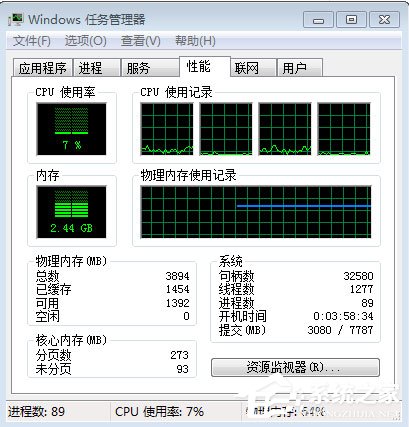
2、PF应该设为物理内存的1.5倍,但是它的使用率最好不超过你实际内存的60%。例如1G的内存,最好的是300-500M。
二、PF使用率太高怎么办?
1、内存太小,换一个大一点的内存。
2、程序开启的太多,例如开了QQ、MSN、BT、eMule、迅雷……开启大量程序,关闭一些程序就好了。
3、设置虚拟内存:具体步骤如下:右键单击我的电脑→属性→高级→设置→高级→虚拟内存 更改→选择虚拟内存(页面文件)存放的分区→自定义大小→确定最大值和最小值(2GB的内存设1024MB或2048MB)→设置→确定。
以上就是Win7系统PF使用率正常范围及PF使用率太高的相关介绍,按照以上方法进行操作,相信你就会对PF使用率有更深的了解。
发表评论
共0条
评论就这些咯,让大家也知道你的独特见解
立即评论以上留言仅代表用户个人观点,不代表系统之家立场